ホーム > スキャン > パソコンからのスキャン(Windows) > Nuance™ PaperPort™ 14SEまたはその他のWindowsアプリケーションを使用してスキャンする > TWAINドライバーの設定(Windows)
TWAINドライバーの設定(Windows)
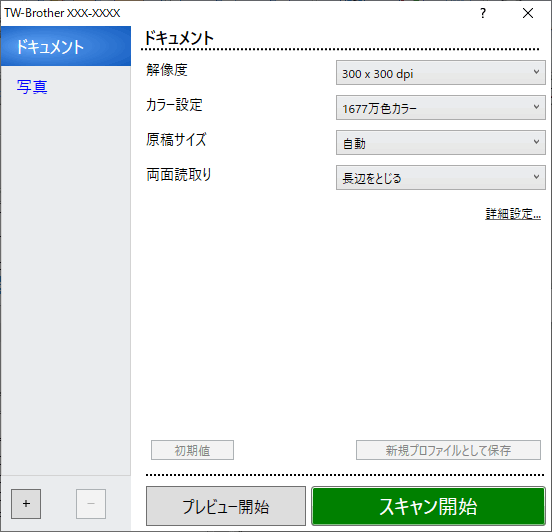
- 設定項目名および設定可能な値は、ご使用の製品によって異なります。
- 長尺またはキャリアシートモードが選択されている場合、原稿を2枚以上セットしないでください。
- スキャン
- スキャンする原稿の種類にあわせて写真またはドキュメントを選択します。
スキャン(画像種類) 解像度 カラー設定 ドキュメント テキスト原稿をスキャンする時に使用します。 300 x 300 dpi 1677万色カラー 写真 写真のスキャンに使用します。 300 x 300 dpi 1677万色カラー
- 解像度
- 解像度ドロップダウンリストからスキャン解像度を選択します。解像度が高くなるほどスキャン画像が精細になりますが、メモリーを消費して転送時間が長くなります。
 長尺紙は、300 x 300 dpi以下の解像度のスキャンに使用することができます。
長尺紙は、300 x 300 dpi以下の解像度のスキャンに使用することができます。
- カラー設定
- さまざまな色の濃さの中から選択します。
-
- 自動
- 原稿にカラーが使われているかどうかを自動的に検出し、スキャン画像を生成します。カラーページと白黒ページが混在する原稿の場合、カラーページはカラーモードで、白黒ページはモノクロモードでスキャンされます。
- モノクロ
- 文字原稿または線画原稿に使用します。
- グレー(誤差拡散)
- 写真やグラフィックに使用します。(誤差拡散は、グレーの点を使用せずに、擬似的にグレースケール画像を作成する手法です。見た目を自然なグレーに見せるために、黒い点を一定の規則で配置しています。)
- 256階調グレー
- 写真やグラフィックに使用します。最大で256階調のグレーを使用して、より正確に細部を再現します。
- 1677万色カラー
- 最も正確に色を再現した画像を作成したい場合に適しています。最大で1680万色を使って画像をスキャンしますが、最も多くのメモリーを必要とし、転送時間が最も長くかかります。
- 原稿サイズ
- あらかじめ設定されたサイズから、原稿に最適なサイズを選択します。ユーザー定義サイズを選択すると、ユーザー定義サイズ設定ダイアログボックスが表示され、原稿サイズを指定できます。
- 両面読取り
- 原稿の両面をスキャンします。スキャンした原稿で作成されたデータファイルが正しく表示されるように、原稿のレイアウトに応じて長辺をとじるまたは短辺をとじるを選択します。
 両面読取りは、長尺には使用できません。
両面読取りは、長尺には使用できません。両面スキャン設定 原稿のレイアウト スキャン結果 長辺をとじる 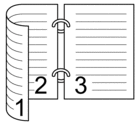
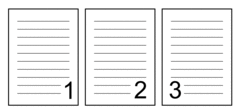
短辺をとじる 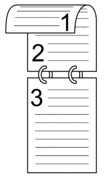
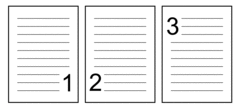
- 詳細設定
- スキャナーセットアップダイアログボックスの詳細設定リンクをクリックして、詳細設定を行います。
- 原稿補正
- 傾き補正/サイズ調整
- 傾き補正
原稿の傾きを自動的に補正するよう設定します。

- 原稿サイズで自動を選択した場合、傾き補正機能が自動的にオンに設定されます。
- 原稿後端自動検知 (ADF)
原稿の長さが選択した原稿サイズよりも短い場合、原稿の端を自動で検知して用紙サイズを調整します。
- 原稿ふち調整
この機能で、画像の縁に特定のマージン(-3mmから3mmまで)を追加または削除できます。正の値を指定するとスキャン画像の出力時にサイズが大きくなり、負の値を指定するとスキャン画像の出力時にサイズが小さくなります。
 原稿ふち調整は、原稿サイズが自動に設定されている場合にのみ使用できます。
原稿ふち調整は、原稿サイズが自動に設定されている場合にのみ使用できます。
- 画像回転
テキストの向きに基づいて原稿の方向を変更します。
- 塗りつぶし
- 破れ補正
スキャンした画像の破れを検出し、選択した色と範囲で塗りつぶします。
- 原稿ふち塗りつぶし
スキャンした画像の四辺の縁を、選択した色と範囲で塗りつぶします。
- パンチ穴除去
この機能は、パンチ穴の跡を白または周囲の色で穴の跡を塗りつぶして消すものです。
- カラー自動検出調整
カラー設定自動を選択すると、色の検出レベルを調整できます。つまみの値を大きくすると、原稿によってはカラー原稿と判断される可能性が高くなります。
- 白紙除去
スキャン結果から原稿の空白ページを削除します。
- 画質調整
- 誤差拡散グレー濃淡調整
明るさとコントラストを調整してグレー 画像を作成します。
 カラー設定がグレー(誤差拡散)の場合にのみ有効です。
カラー設定がグレー(誤差拡散)の場合にのみ有効です。- 明るさ
- つまみを右または左に移動させて明るさレベルを設定し、スキャンしたデータの明暗を調整します。スキャンした画像が明るすぎる場合は、明るさを下げて、再度スキャンします。スキャンした画像が暗すぎる場合は、明るさを上げて、再度スキャンします。数値を入力して明るさを設定することも可能です。
- コントラスト
- つまみを右または左に移動させてコントラストを調整します。レベルを上げると画像の明暗が強調され、レベルを下げるとグレー部分がより詳細に見られます。数値を入力してコントラストを設定することも可能です。
- カラートーン調整
256階調グレーおよびカラースキャン中に、明るさ、コントラスト、シャドウ、ハイライト、およびガンマを調整できます。
- 背景スムージング
- 裏写り・地紋除去
裏写りや地紋を防止します。
- 地色除去
原稿の背景にある地色を取り除き、スキャンしたデータを見やすくします。
- ドロップアウトカラー
スキャンした画像から取り除きたい色を選択します。
- エッジ強調
文字を鮮明にします。
- モアレ軽減
スキャンした画像のモアレパターン(クロスハッチ)を減らします。
- 縦筋軽減
スキャンした画像の縦筋を減らします。
 カラーまたはグレー画像をスキャンする時に、次の項目を選択できます。
カラーまたはグレー画像をスキャンする時に、次の項目を選択できます。- カラートーン調整
- エッジ強調
- モノクロ画質調整
- モノクロ化レベル調整
この設定で、モノクロモードでのスキャン中に画質を調整することができます。値が大きくなるほどスキャン画像内の黒の量が増え、値が小さくなるほど白の量が増えます。
- 文字補正
かすれたり欠けたりしている原本の文字を修正し、読みやすくします。
 文字補正は、白黒画像をスキャンするときに選択できます。
文字補正は、白黒画像をスキャンするときに選択できます。 - 白黒反転
この機能を使用すると、白黒反転版のスキャン画像を作成できます。
- ノイズ除去
スキャン画質を改善、向上させる機能です。ノイズ除去設定は、モノクロモードで長尺以外の原稿サイズを選択した場合に使用できます。
- 罫線除去
この機能で、原稿内の線を削除できます。削除する線の方向の種類を選択できます(縦、横、縦横)。
- 線の最小長
指定された長さ以上の線が削除されます。
- 最大断線距離
画像が色あせているなどの原因で線が切れている場合は、指定された破線の距離以下の間隔で切れた線を検出して、削除します。
原稿スキャン結果詳細横線と縦線があります。
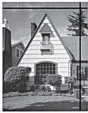
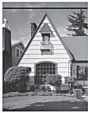 縦を選択すると、縦線が削除されます。
縦を選択すると、縦線が削除されます。 横を選択すると、横線が削除されます。
横を選択すると、横線が削除されます。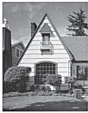 縦横を選択すると、すべての線が削除されます。
縦横を選択すると、すべての線が削除されます。
- 搬送制御
- レイアウト
2ページの原稿を1ページにまとめたり、1ページの原稿を2ページに分割してスキャンできます。
以下のオプションからいずれかを選択します。
オプション 詳細 2in1:左・右 2ページの原稿を横長向きの1ページにまとめます。 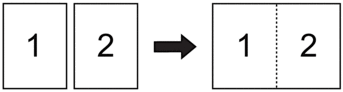
2in1:上・下 2ページの原稿を縦長向きの1ページにまとめます。 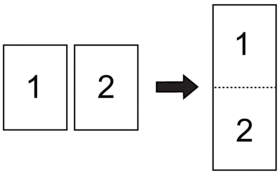
1to2:左・右 1ページの原稿を縦長向きの2ページに分割します。 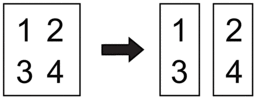
1to2:上・下 1ページの原稿を横長向きの2ページに分割します。 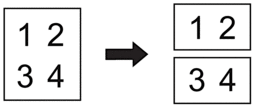
- キャリアシートモード
次の種類の原稿をスキャンするには、オプションのキャリアシートを使用します。
- 重要な文書(写真、契約書)
- 薄紙(領収書)
- 不規則な形の紙(切り抜き)
- 1枚スキャン
ADF(自動原稿送り装置)にセットされている枚数に関係なく、ADF(自動原稿送り装置)から1ページずつ原稿がスキャンされます。
- 継続スキャン
スキャンが完了したときと同じ設定を使用して、追加の原稿をスキャンするには、このオプションを選択します。ADF(自動原稿送り装置)に一度にセットできる枚数以上の原稿をスキャンする場合や、複数の原稿を一度にスキャンする場合に、便利です。
 (ADS-4300N)自動はUSB接続を使用している場合にのみ使用できます。
(ADS-4300N)自動はUSB接続を使用している場合にのみ使用できます。 - 重送検知
本製品が重送を検出した場合は、それまでにスキャンされたデータが保存されていることを確認してから、続きの原稿または最初からスキャンをやり直します。

- 厚い用紙をスキャンするときは、この設定を無効にしてください。誤って重送を検出してしまう可能性があります。
- キャリアシートモードを有効にした場合、重送検知を有効にすることはできません。
- 特殊機能
- バーコード読み取り
本製品は、スキャンした画像のバーコードを読み取ります。バーコードの種類と検出領域を指定します。

- バーコード読み取りは、レイアウトがオフの場合に使用できます。
- バーコードをスキャンして読み取るには、サードパーティ製のアプリケーションを使用してください。TWAINドライバーだけではバーコードをデータに変換することはできません。
- JPEG圧縮率
保存するJPEGファイルの画質を変更します。
 この機能はディスクファイルモードで動作するアプリを使用しているときのみ有効です。
この機能はディスクファイルモードで動作するアプリを使用しているときのみ有効です。 - 日付テキスト付加
スキャンした画像に、日付、時刻、原稿数、その他のカスタムテキストを追加します。
- その他
- データ転送速度最適化モード
データ転送速度を調整します。



